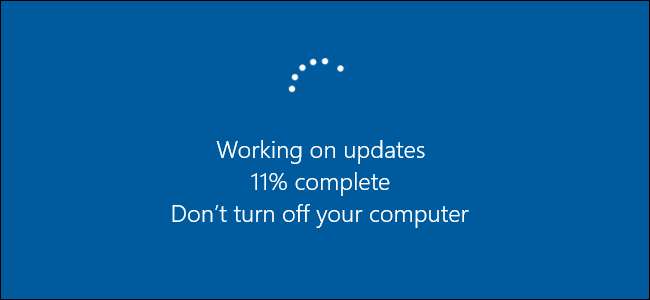
Windows 10 installa automaticamente gli aggiornamenti in background. Il più delle volte, questo è positivo, ma a volte riceverai un aggiornamento che rompe le cose. In tal caso, dovrai disinstallare quel particolare aggiornamento.
Windows 10 è più aggressivo nell'aggiornamento rispetto alle versioni precedenti. Per la maggior parte, questo è positivo, dal momento che troppe persone non si sono mai preoccupate di installare gli aggiornamenti, anche gli aggiornamenti di sicurezza critici. Tuttavia, ci sono molti PC e configurazioni là fuori e un aggiornamento occasionale che rovina il tuo sistema può scivolare attraverso. Ci sono un paio di modi in cui puoi evitare che aggiornamenti errati rovinino la tua giornata. Puoi impedire determinati tipi di aggiornamenti quindi non vengono scaricati automaticamente. E, a partire dal Creators Update della primavera del 2017, puoi farlo facilmente sospendere o rinviare gli aggiornamenti non critici per un mese o più mentre altri utenti li testano.
RELAZIONATO: Come impedire a Windows 10 di scaricare automaticamente gli aggiornamenti
Sfortunatamente, nessuna di queste strategie aiuta se hai già scaricato e installato un aggiornamento che ha rotto qualcosa. Ciò diventa ancora più difficile se l'aggiornamento è una nuova build di Windows, come il Aggiornamento autunnale dei creatori rilasciato a settembre 2017. La buona notizia è che Windows fornisce un modo per disinstallare gli aggiornamenti di build principali e gli aggiornamenti di Windows più piccoli, più tipici.
Disinstalla gli aggiornamenti principali della build
Esistono due diversi tipi di aggiornamenti in Windows 10. A parte le patch tradizionali, Microsoft rilascia occasionalmente "build" più grandi di Windows 10. Il primo aggiornamento importante rilasciato a Windows 10 è stato il Aggiornamento di novembre nel novembre 2015, che ha reso la versione 1511. Il Aggiornamento autunnale dei creatori , che è stata rilasciata a settembre 2017, è la versione 1709.
Dopo aver installato una nuova build principale, Windows conserva i file necessari per disinstallare la nuova build e ripristinare quella precedente. Il problema è che quei file vengono conservati solo per circa un mese. Dopo 10 giorni, Windows elimina automaticamente i file e non è più possibile ripristinare la versione precedente senza eseguire una reinstallazione.
RELAZIONATO: Come diventare un Windows Insider e testare le nuove funzionalità di Windows 10
Nota: il rollback di una build funziona anche se ne fai parte il programma Windows Insider e stai aiutando a testare nuove build instabili di Windows 10. Se una build che installi è troppo instabile, puoi tornare a quella che stavi utilizzando in precedenza.
Per ripristinare una build, premi Windows + I per aprire l'app Impostazioni, quindi fai clic sull'opzione "Aggiorna e sicurezza".
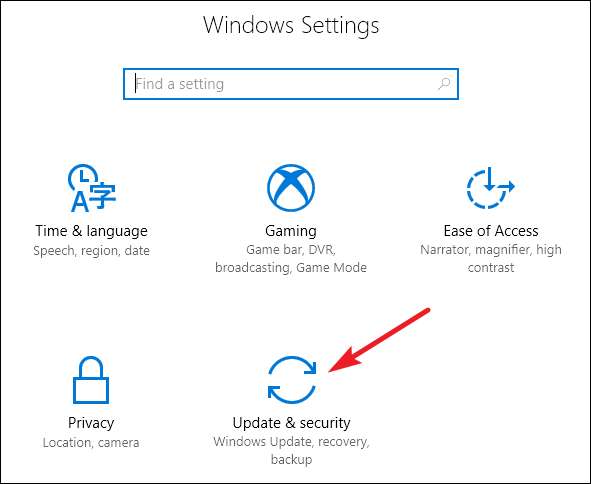
Nella schermata "Aggiornamento e sicurezza", passare alla scheda "Ripristino", quindi fare clic sul pulsante "Inizia" nella sezione "Torna a una build precedente".
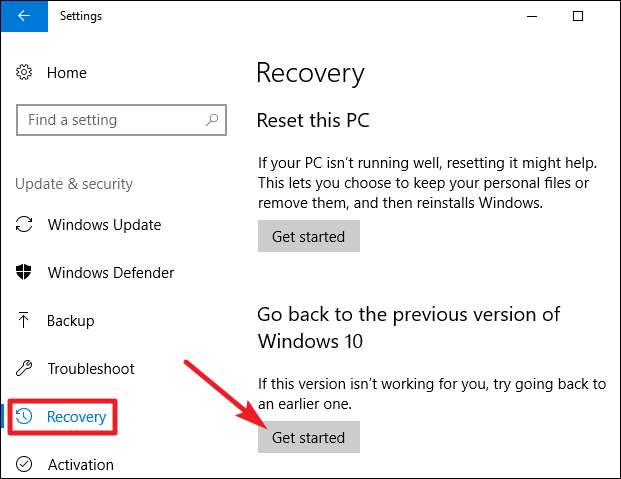
Se non vedi la sezione "Torna a una build precedente", sono trascorsi più di 10 giorni da quando hai eseguito l'aggiornamento alla build corrente e Windows ha cancellato quei file. È anche possibile che tu abbia eseguito lo strumento Pulizia disco e selezionato i file "Installazioni precedenti di Windows" per la rimozione . Le build vengono trattate praticamente come nuove versioni di Windows, motivo per cui disinstalli una build nello stesso modo in cui lo faresti disinstallare Windows 10 e tornare a Windows 8.1 o 7 . Dovresti reinstallare Windows 10 o ripristinare il computer da un backup completo del sistema per tornare a una build precedente al termine di quei 10 giorni.
RELAZIONATO: Come liberare oltre 10 GB di spazio su disco dopo l'installazione dell'aggiornamento di maggio 2019 di Windows 10
Inoltre, tieni presente che il rollback di una build non è un modo per disattivare definitivamente le nuove build future. Windows 10 scaricherà e installerà automaticamente la prossima build principale rilasciata. Se stai utilizzando la versione stabile di Windows 10, potrebbero volerci alcuni mesi. Se utilizzi le build di Insider Preview, probabilmente ne otterrai una nuova molto prima.
Disinstallare gli aggiornamenti tipici di Windows
Puoi anche disinstallare gli aggiornamenti regolari e più secondari che Microsoft distribuisce costantemente, proprio come nelle versioni precedenti di Windows.
Per fare ciò, premi Windows + I per aprire l'app Impostazioni, quindi fai clic sull'opzione "Aggiorna e sicurezza".
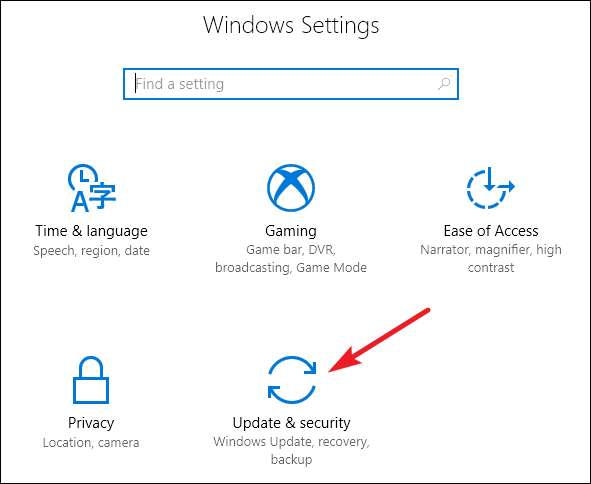
Nella schermata "Aggiornamento e sicurezza", passare alla scheda "Windows Update", quindi fare clic sul collegamento "Cronologia aggiornamenti".
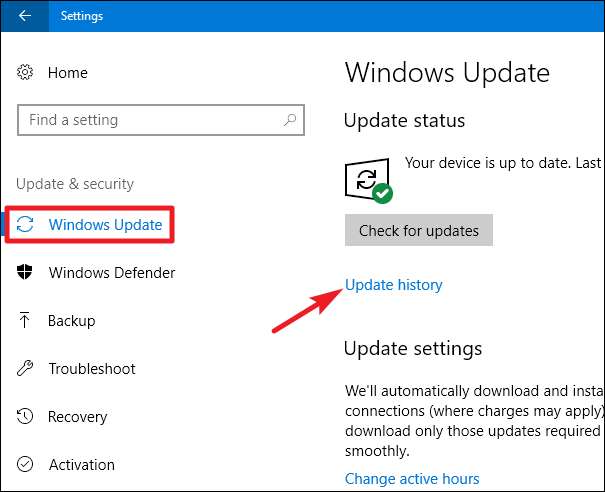
Nella schermata "Visualizza la cronologia degli aggiornamenti", fai clic sul link "Disinstalla aggiornamenti".
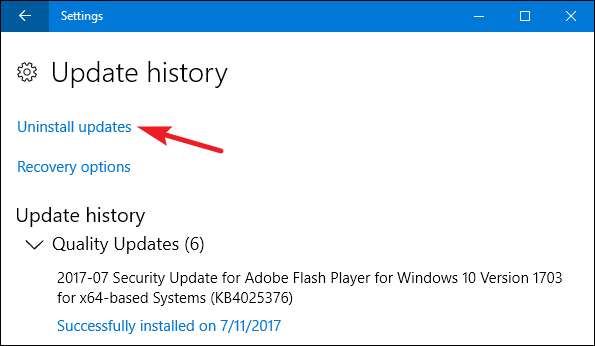
Successivamente, vedrai l'interfaccia familiare per la disinstallazione dei programmi che mostra una cronologia degli aggiornamenti recenti ordinati per data di installazione. È possibile utilizzare la casella di ricerca nell'angolo in alto a destra della finestra per cercare un aggiornamento specifico in base al numero KB, se si conosce il numero esatto dell'aggiornamento che si desidera disinstallare. Seleziona l'aggiornamento che desideri rimuovere, quindi fai clic sul pulsante "Disinstalla".
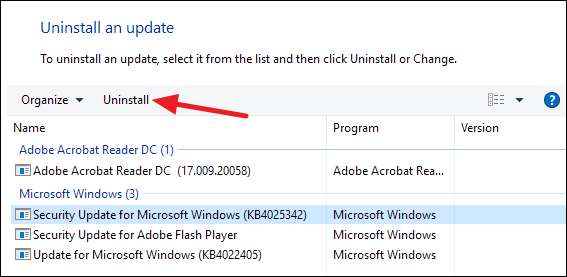
Tieni presente che questo elenco ti consente solo di rimuovere gli aggiornamenti che Windows ha installato dall'installazione della precedente "build". Ogni build è una nuova lavagna a cui vengono applicati nuovi aggiornamenti minori. Inoltre, non c'è modo di evitare un particolare aggiornamento per sempre, poiché alla fine verrà inserito nella prossima build principale di Windows 10.
Per evitare che un aggiornamento minore si reinstalli da solo, potresti doverlo fare scarica lo strumento di risoluzione dei problemi "Mostra o nascondi aggiornamenti" di Microsoft e "bloccare" il download automatico dell'aggiornamento in futuro. Non dovrebbe essere necessario, ma non siamo del tutto sicuri se Windows 10 alla fine tenterà di riscaricare e installare gli aggiornamenti che hai disinstallato manualmente. Anche lo strumento di risoluzione dei problemi "Mostra o nascondi aggiornamenti" può solo "impedirlo temporaneamente", secondo Microsoft.
Si spera che gli aggiornamenti di Windows 10 dovrebbero essere più stabili che mai grazie al nuovo programma Insider che consente alle persone di testare gli aggiornamenti prima che vengano distribuiti alle masse, ma potresti scoprire che a un certo punto la disinstallazione di un aggiornamento problematico e l'attesa di uno risolto diventa necessario .







